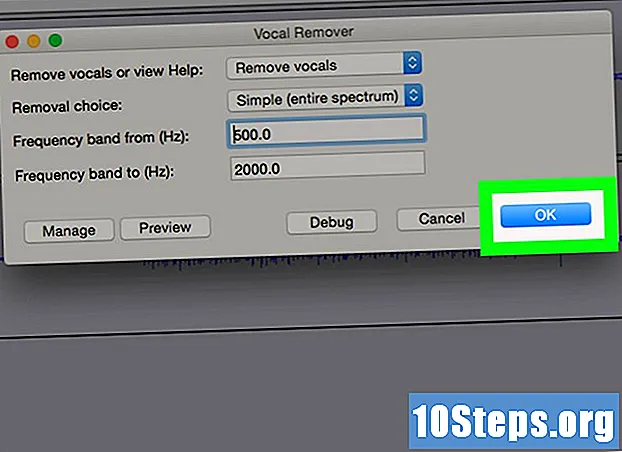
Περιεχόμενο
Αυτό το άρθρο θα σας διδάξει πώς να αφαιρέσετε ήχο από ένα κομμάτι στο Audacity. Υπάρχουν διάφορα μέρη που μπορούν να αφαιρεθούν, όπως ολόκληρο το κομμάτι, ο θόρυβος στο παρασκήνιο και τα φωνητικά. Λάβετε υπόψη ότι το εργαλείο αφαίρεσης φωνής του Audacity είναι περιορισμένο και επομένως δεν είναι σε θέση να αφαιρέσει όλα τα φωνητικά.
Βήματα
Μέθοδος 1 από 3: Αφαίρεση τμήματος της ταινίας
Ανοίξτε το Audacity. Είναι το εικονίδιο με ένα πορτοκαλί ηχητικό κύμα στη μέση των μπλε ακουστικών.

κάντε κλικ στο Αρχείο. Αναζητήστε το κουμπί στην επάνω αριστερή γωνία του παραθύρου Audacity (Windows) ή στην επάνω αριστερή γωνία της οθόνης (Mac).
κάντε κλικ στο Ανοιξε. Είναι μία από τις επιλογές στο κατακόρυφο μενού παρακάτω Αρχείο. Θα ανοίξει ένα αναδυόμενο παράθυρο.

Επιλέξτε ένα κομμάτι ήχου. Αναζητήστε και επιλέξτε το κομμάτι που θέλετε να επεξεργαστείτε.
κάντε κλικ στο Ανοιξε. Βρίσκεται στην κάτω δεξιά γωνία του αναδυόμενου παραθύρου. Το Audacity θα ανοίξει το επιλεγμένο κομμάτι.

Επιλέξτε ένα τμήμα του κομματιού. Δείτε ποιο τμήμα θέλετε να καταργήσετε και, στη συνέχεια, κάντε κλικ και σύρετε το δείκτη του ποντικιού πάνω του, επιλέγοντας το.
Τύπος Διαγράφω. Ο ήχος θα αφαιρεθεί αυτόματα από το κομμάτι.
- Μια άλλη επιλογή είναι να κάνετε κλικ Για να επεξεργαστείτε και μετά Διαγράφω στο αναπτυσσόμενο μενού.
Μέθοδος 2 από 3: Αφαίρεση θορύβου στο παρασκήνιο
Επιλέξτε ένα μέρος του κομματιού που περιέχει θόρυβο. Κάντε κλικ και σύρετε το δρομέα του ποντικιού πάνω από ένα τμήμα του κομματιού που αποτελείται μόνο από θόρυβο στο παρασκήνιο, εάν είναι δυνατόν.
- Εάν δεν υπάρχει τμήμα του κομματιού όπου υπάρχει μόνο θόρυβος, επιλέξτε το μέρος όπου είναι πιο αισθητό.
κάντε κλικ στο Υπάρχοντα. Είναι μία από τις καρτέλες στο πάνω μέρος του παραθύρου Audacity (Windows) ή στο επάνω μέρος της οθόνης (Mac). Θα εμφανιστεί ένα κατακόρυφο μενού.
κάντε κλικ στο Αφαιρέστε το θόρυβο. Η επιλογή βρίσκεται στη μέση του αναπτυσσόμενου μενού Υπάρχοντα.
κάντε κλικ στο Λάβετε προφίλ θορύβου. Είναι το κουμπί στην κορυφή του αναδυόμενου παραθύρου. Αυτό το βήμα είναι απαραίτητο επειδή το Audacity πρέπει πρώτα να προσδιορίσει τι είναι ο θόρυβος στο παρασκήνιο και τι δεν είναι.
Επιλέξτε το τμήμα του κομματιού που θέλετε να καθαρίσετε. Κάντε κλικ στο κομμάτι και, στη συνέχεια, πατήστε ταυτόχρονα τα πλήκτρα Ctrl+Ο (Windows) ή Κόμμα+Ο (Mac) για να επιλέξετε ολόκληρο το κομμάτι, το οποίο είναι ιδανικό αν είναι τραγούδι.
κάντε κλικ στο Υπάρχοντα και μετά μέσα Επαναλάβετε την αφαίρεση θορύβου. Είναι η πρώτη επιλογή στο κάθετο μενού. Στη συνέχεια, η αφαίρεση θορύβου θα εφαρμοστεί στο τμήμα του επιλεγμένου κομματιού.
Αφαιρέστε ξανά το θόρυβο εάν είναι απαραίτητο Επαναλάβετε τη διαδικασία εάν εξακολουθεί να υπάρχει πολύ αισθητός θόρυβος στο παρασκήνιο. Ίσως χρειαστεί να το επαναλάβετε αρκετές φορές.
- Μπορείτε να αυξήσετε την ποσότητα θορύβου στο παρασκήνιο που θα αφαιρεθεί κάνοντας κλικ Κατάργηση θορύβου ... στο αναπτυσσόμενο μενού και σύροντας το ρυθμιστικό προς τα δεξιά.
Μέθοδος 3 από 3: Κατάργηση φωνητικών
Επιλέξτε ολόκληρο το κομμάτι. Κάντε κλικ στο κομμάτι ήχου και, στη συνέχεια, πατήστε ταυτόχρονα τα πλήκτρα Ctrl+Ο (Windows) ή Κόμμα+Ο (Μακ).
κάντε κλικ στο Υπάρχοντα. Είναι μία από τις καρτέλες στο πάνω μέρος του παραθύρου (Windows) ή της οθόνης (Mac).
Μεταβείτε στο κάτω μέρος του αναπτυσσόμενου μενού και επιλέξτε Φωνητική αφαίρεση. Ίσως χρειαστεί να κάνετε κλικ σε ένα κάτω βέλος στο κάτω μέρος του μενού για να βρείτε αυτήν την επιλογή. Θα ανοίξει ένα αναδυόμενο παράθυρο.
Επιλέξτε τον τύπο της αφαίρεσης φωνητικών. Κάντε κλικ σε μία από τις επιλογές στο επιλέξιμο μενού στα δεξιά του αναπτυσσόμενου μενού. Θα ανοίξει ένα παράθυρο αφαίρεσης φωνητικών.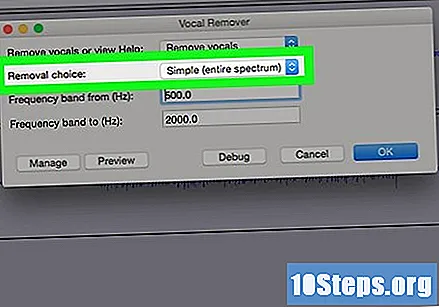
κάντε κλικ στο Εντάξει. Το Audacity θα αφαιρέσει αυτόματα τα περισσότερα από τα φωνητικά στο κομμάτι. Δεν θα είναι σε θέση να αφαιρέσει το 100 τοις εκατό, αλλά θα είναι δυνατό να δούμε μια σημαντική διαφορά.
- Μπορείτε να επαναλάβετε τη διαδικασία για να προσπαθήσετε να αφαιρέσετε περισσότερα, αλλά κάτι τέτοιο μπορεί να καταστρέψει το κομμάτι στο σύνολό του.


